
អ្នកដើរស្ទង់មតិ TP ទាំងអស់ត្រូវបានតំឡើងតាមរយៈចំណុចប្រទាក់បណ្តាញយីហោដែលមានភាពខុសគ្នាខាងក្រៅនិងមុខងារតូច។ ម៉ូដែល TL-WR841N មិនបានលើកលែងទេហើយការកំណត់រចនាសម្ព័ន្ធរបស់វាត្រូវបានអនុវត្តដោយយោងទៅតាមគោលការណ៍ដូចគ្នា។ បន្ទាប់មកទៀតយើងនឹងប្រាប់អំពីវិធីសាស្រ្តនិងភាពស្មុគស្មាញទាំងអស់នៃភារកិច្ចនេះហើយអ្នកបានធ្វើតាមការណែនាំអ្នកអាចស្នើសុំដោយឯករាជ្យរបស់រ៉ោតទ័រដោយឯករាជ្យ។
ការរៀបចំសម្រាប់ការកំណត់រចនាសម្ព័ន្ធ
ជាការពិតដំបូងអ្នកត្រូវស្រាយហើយតំឡើងរ៉ោតទ័រ។ វាត្រូវបានដាក់នៅទីតាំងណាដែលងាយស្រួលនៅក្នុងផ្ទះដូច្នេះខ្សែបណ្តាញអាចភ្ជាប់ទៅកុំព្យូទ័របាន។ វាមានទីតាំងនៅលើទីតាំងនៃជញ្ជាំងនិងឧបករណ៍អគ្គិសនីពីព្រោះនៅពេលប្រើបណ្តាញឥតខ្សែពួកគេអាចជ្រៀតជ្រែកជាមួយការឆ្លងកាត់ធម្មតានៃសញ្ញា។
ឥឡូវយកចិត្តទុកដាក់លើបន្ទះខាងក្រោយនៃឧបករណ៍។ រាល់ឧបករណ៍ភ្ជាប់និងប៊ូតុងទាំងអស់ត្រូវបានបង្ហាញនៅលើវា។ កំពង់ផែខៀវបានបន្លិចកំពង់ផែវ៉ែននិងលឿង - បណ្តាញបួន។ វាក៏មានឧបករណ៍ភ្ជាប់ថាមពល WLAN, WPS និងថាមពលគឺនៅលើ។

ជំហានចុងក្រោយគឺការផ្ទៀងផ្ទាត់ប្រព័ន្ធប្រតិបត្តិការលើភាពត្រឹមត្រូវនៃតម្លៃពិធីសារ IPv4 ។ សញ្ញាសម្គាល់ត្រូវតែផ្ទុយ "ទទួលបានដោយស្វ័យប្រវត្តិ" ។ ព័ត៌មានបន្ថែមអំពីរបៀបពិនិត្យមើលវាហើយផ្លាស់ប្តូរសូមអាននៅក្នុងអត្ថបទមួយទៀតដោយយោងខាងក្រោម។ អ្នកនឹងរកឃើញការណែនាំលំអិតក្នុងជំហានទី 1 នៃផ្នែក "របៀបរៀបចំបណ្តាញមូលដ្ឋាននៅលើវីនដូ 7" ។

អានបន្ត: ការកំណត់បណ្តាញវីនដូ 7
ប្ដូរតាមបំណងរបស់ TP-Link Tl-Wrugeter
ចូរយើងងាកទៅរកផ្នែកទន់ផ្នែកទន់នៃឧបករណ៍ដែលបានប្រើ។ ការកំណត់រចនាសម្ព័ន្ធរបស់វាគឺមិនខុសពីម៉ូដែលផ្សេងទៀតទេប៉ុន្តែវាមានលក្ខណៈផ្ទាល់ខ្លួនរបស់វា។ វាចាំបាច់ក្នុងការគិតគូរពីកំណែកម្មវិធីបង្កប់ដែលរូបរាងនិងមុខងាររបស់អ៊ីនធឺណេតអ៊ីនធឺណេតគឺអាស្រ័យ។ ប្រសិនបើអ្នកមានចំណុចប្រទាក់មួយទៀតគ្រាន់តែរកឃើញប៉ារ៉ាម៉ែត្រដែលមានឈ្មោះដូចគ្នាដែលនឹងត្រូវបានលើកឡើងខាងក្រោមហើយកែសម្រួលវាស្របតាមការដឹកនាំរបស់យើង។ ច្រកចូលអ៊ីនធឺរណែតត្រូវបានអនុវត្តដូចខាងក្រោមៈ
- នៅក្នុងរបាអាសយដ្ឋានរបស់កម្មវិធីរុករកវាយប្រភេទ 192.168.1.1 ឬ 192.168.0.1 ហើយចុចលើបញ្ចូល Enter ។
- រូបរាងចូលនឹងលេចឡើង។ បញ្ចូលការចូលនិងពាក្យសម្ងាត់នៅក្នុងខ្សែអក្សរដែលត្រូវបានកំណត់តាមលំនាំដើម - គ្រប់គ្រងហើយបន្ទាប់មកចុចលើ "ចូល" ។


អ្នកបានចុចចំណុចប្រទាក់បណ្តាញរ៉ោតទ័ររបស់ TP-Link TL-WRATE-WR841N ។ អ្នកអភិវឌ្ឍន៍ផ្តល់ជូននូវរបៀបបំបាត់កំហុសពីរដែលត្រូវជ្រើសរើស។ ទីមួយត្រូវបានអនុវត្តដោយប្រើអ្នកជំនួយការដែលភ្ជាប់មកជាមួយហើយអនុញ្ញាតឱ្យអ្នកកំណត់តែប៉ារ៉ាម៉ែត្រមូលដ្ឋានប៉ុណ្ណោះ។ ដោយដៃអ្នកប្រើការកំណត់រចនាសម្ព័ន្ធលម្អិតនិងល្អបំផុត។ សម្រេចចិត្តថាសាកសមនឹងអ្នកកាន់តែច្រើនបន្ទាប់មកធ្វើតាមការណែនាំ។
ការកំណត់រហ័ស
ដំបូងសូមនិយាយអំពីកំណែសាមញ្ញបំផុត - ឧបករណ៍ "តំឡើងយ៉ាងឆាប់រហ័ស" ។ នៅទីនេះអ្នកគ្រាន់តែបញ្ចូលទិន្នន័យ WAN WAN និងរបៀបឥតខ្សែប៉ុណ្ណោះ។ ដំណើរការទាំងមូលមានដូចខាងក្រោមៈ
- បើកផ្ទាំង "តំឡើងលឿន" ហើយចុចលើ "Next" ។
- តាមរយៈម៉ឺនុយលេចឡើងនៅលើបន្ទាត់នីមួយៗសូមជ្រើសរើសប្រទេសតំបន់អ្នកផ្តល់សេវានិងប្រភេទការតភ្ជាប់របស់អ្នក។ ប្រសិនបើអ្នកមិនបានរកឃើញជម្រើសដែលចង់បានសូមធីកប្រអប់នៅក្បែរ "ខ្ញុំមិនបានរកឃើញការកំណត់សមរម្យ" ហើយចុចលើ "បន្ទាប់" ។
- ក្នុងករណីចុងក្រោយម៉ឺនុយបន្ថែមនឹងបើកដែលអ្នកត្រូវបញ្ជាក់ប្រភេទការតភ្ជាប់។ អ្នកអាចស្វែងយល់ពីឯកសារដែលបានផ្តល់ជូនអ្នកដោយអ្នកផ្តល់សេវានៅចុងបញ្ចប់នៃកិច្ចសន្យា។
- ឈ្មោះអ្នកប្រើនិងពាក្យសម្ងាត់ក៏រកឃើញឯកសារផ្លូវការដែរ។ ប្រសិនបើអ្នកមិនស្គាល់ព័ត៌មាននេះសូមយោងលើបណ្តាញទូរស័ព្ទបន្ទាន់របស់អ្នកផ្តល់សេវាអ៊ីនធឺណិតរបស់អ្នក។
- វ៉ាន់ - ការតភ្ជាប់ត្រូវបានកែតម្រូវតាមព្យញ្ជនៈតាមរបៀបពីរហើយបន្ទាប់មកទៅវ៉ាយហ្វាយ។ នៅទីនេះបញ្ជាក់ឈ្មោះនៃចំណុចចូលដំណើរការ។ ជាមួយឈ្មោះនេះវានឹងត្រូវបានបង្ហាញនៅក្នុងបញ្ជីនៃការភ្ជាប់ដែលមាន។ បន្ទាប់សម្គាល់ប្រភេទសញ្ញាសម្គាល់នៃការអ៊ិនគ្រីបការពារនិងផ្លាស់ប្តូរពាក្យសម្ងាត់ដើម្បីឱ្យកាន់តែគួរឱ្យទុកចិត្ត។ បន្ទាប់ពីនោះផ្លាស់ទីទៅបង្អួចបន្ទាប់។
- ប្រៀបធៀបប៉ារ៉ាម៉ែត្រទាំងអស់បើចាំបាច់សូមត្រលប់មកផ្លាស់ប្តូរពួកវាហើយបន្ទាប់មកចុចលើ "រក្សាទុក" ។
- អ្នកនឹងត្រូវបានជូនដំណឹងអំពីស្ថានភាពនៃឧបករណ៍ហើយនឹងនៅតែចុចលើ "បញ្ចប់", បន្ទាប់ពីការផ្លាស់ប្តូរទាំងអស់នឹងកើតឡើង។



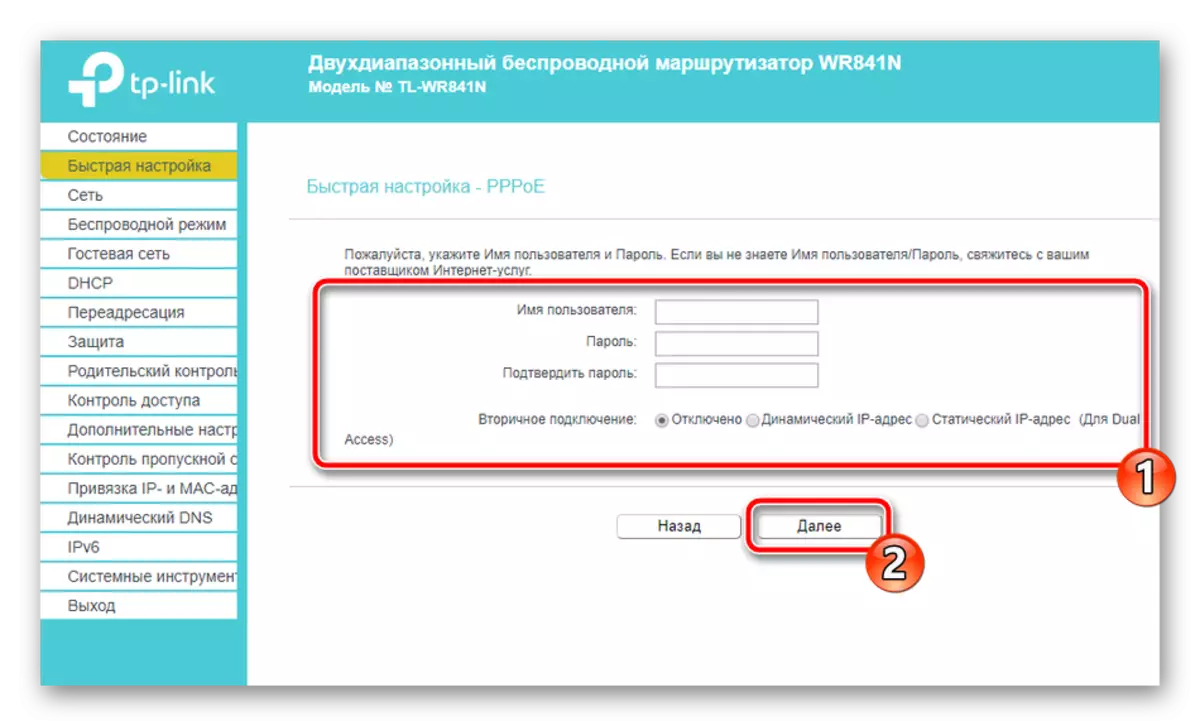
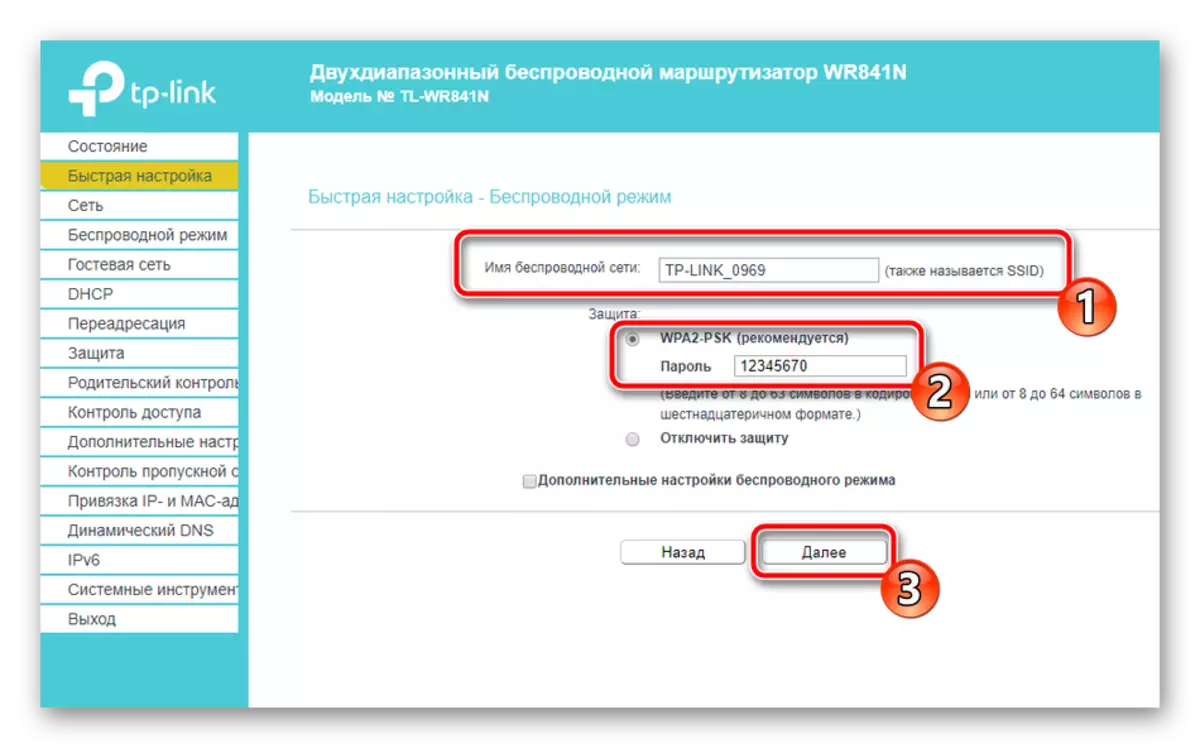


នេះបញ្ចប់ការកំណត់រចនាសម្ព័ន្ធលឿន។ អ្នកអាចកែសំរួលចំណុចសុវត្ថិភាពដែលនៅសេសសល់និងឧបករណ៍បន្ថែមដោយខ្លួនឯងនូវអ្វីដែលយើងនឹងប្រាប់ខ្ញុំបន្ថែមទៀត។
ការកំណត់ដោយដៃ
ការកែសំរួលដោយដៃគឺមិនមានភាពខុសគ្នានៃការលំបាកពីការតមអាហារទោះយ៉ាងណាមានឱកាសកាន់តែច្រើនសម្រាប់ការបំបាត់កំហុសរបស់បុគ្គលដែលអនុញ្ញាតឱ្យអ្នកកែតម្រូវបណ្តាញដែលមានខ្សែនិងចំណុចចូលសម្រាប់ខ្លួនអ្នក។ តោះចាប់ផ្តើមនីតិវិធីពីការតភ្ជាប់ WAN:
- បើកប្រភេទ "បណ្តាញ" ហើយចូលទៅកាន់ "WAN" ។ នៅទីនេះដំបូងបង្អស់ប្រភេទនៃការតភ្ជាប់ត្រូវបានជ្រើសរើសព្រោះវាអាស្រ័យលើការលៃតម្រូវរបស់ខាងក្រោម។ បន្ទាប់សូមបញ្ជាក់ឈ្មោះអ្នកប្រើពាក្យសម្ងាត់និងប៉ារ៉ាម៉ែត្របន្ថែម។ អ្វីគ្រប់យ៉ាងដែលអ្នកត្រូវការដើម្បីបំពេញបន្ទាត់អាចរកបាននៅក្នុងកិច្ចសន្យាជាមួយអ្នកផ្តល់សេវា។ មុនពេលចេញទៅក្រៅកុំភ្លេចរក្សាទុកការផ្លាស់ប្តូរ។
- TP-Link TL-WRAVER គាំទ្រមុខងារ IPTV ។ នោះគឺប្រសិនបើមានឧបករណ៍ទូរទស្សន៍អ្នកអាចភ្ជាប់វាតាមរយៈ LAN និងការប្រើប្រាស់។ ផ្នែក "IPTV" មានធាតុដែលត្រូវការទាំងអស់។ កំណត់ពួកគេស្របតាមការណែនាំសម្រាប់កុងសូល។
- ពេលខ្លះអ្នកត្រូវចម្លងអាសយដ្ឋាន MAC ដែលបានចុះឈ្មោះដោយអ្នកផ្តល់សេវាដូច្នេះកុំព្យូទ័រអាចចូលប្រើអ៊ីនធឺណិតបាន។ ដើម្បីធ្វើដូចនេះបើកអាស័យដ្ឋាន "Cloning នៃអាសយដ្ឋាន MAC" ហើយនៅទីនោះអ្នកនឹងរកឃើញប៊ូតុង "ក្លឹប Mac អាសយដ្ឋាន" ឬ "ស្តាររោងចក្រ Mac ឡើងវិញ" ។
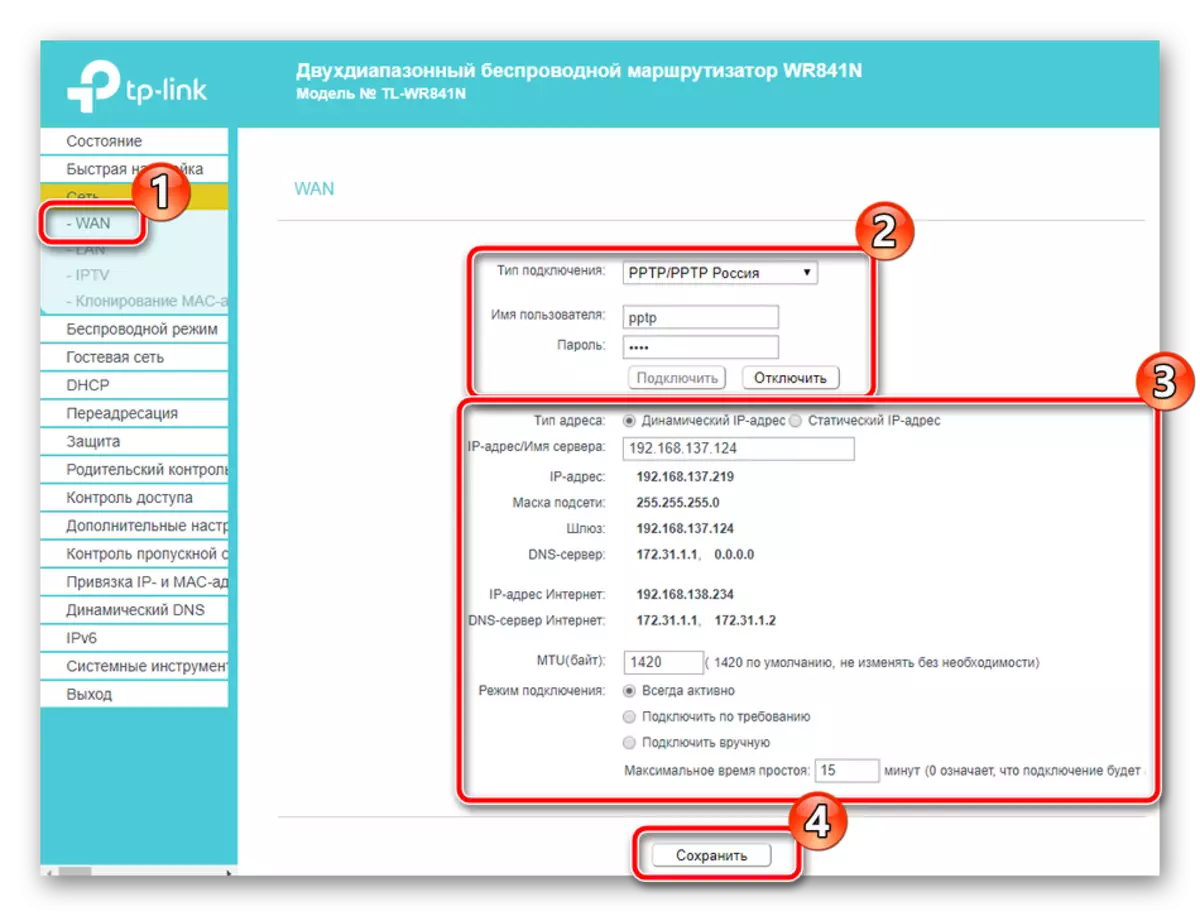

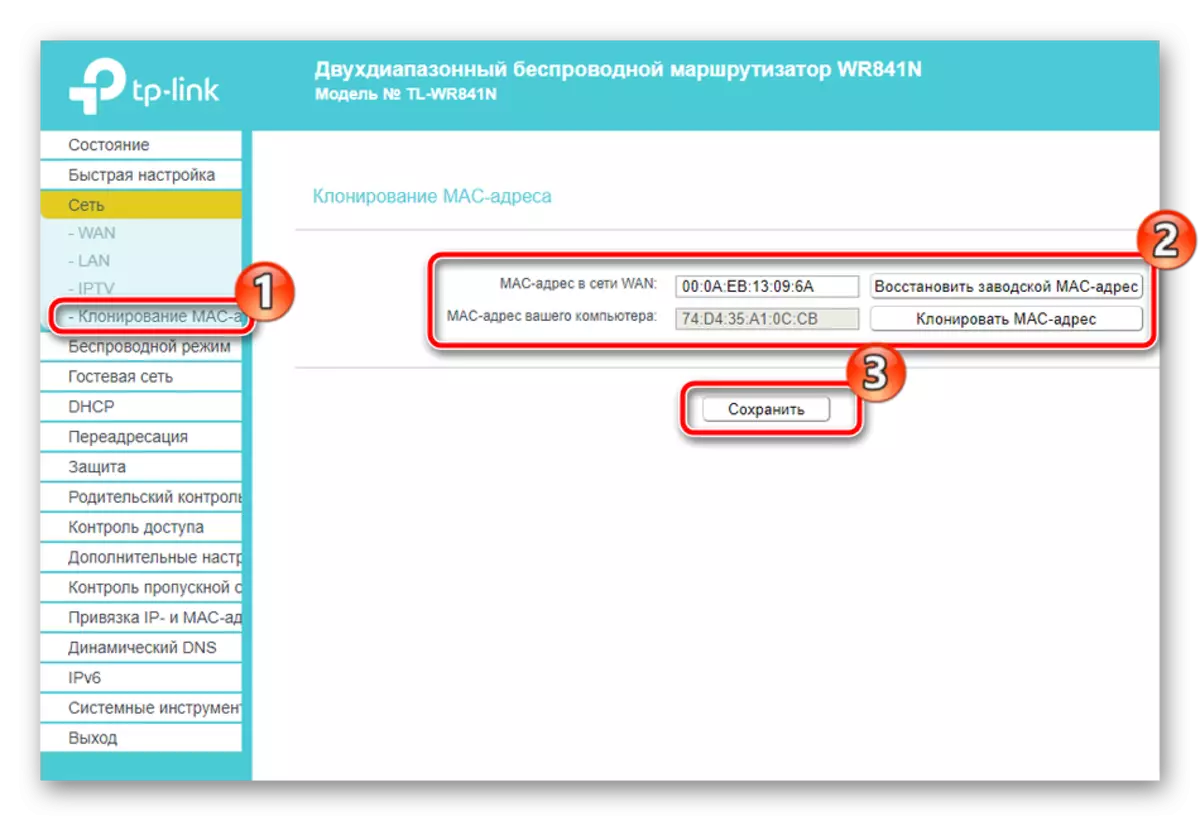
ការកែនៃការភ្ជាប់ខ្សែបានបញ្ចប់វាត្រូវតែដំណើរការធម្មតាហើយអ្នកអាចចូលបាន។ ទោះយ៉ាងណាមនុស្សជាច្រើនក៏ប្រើចំណុចចូលដំណើរការផងដែរដែលត្រូវតែកែសំរួលជាមុនចំពោះខ្លួនពួកគេហើយនេះមានដូចខាងក្រោម:
- បើកផ្ទាំង "ខ្សែឥតខ្សែ" ដែលអ្នកដាក់សញ្ញាសម្គាល់ផ្ទុយ "ធ្វើឱ្យសកម្ម" កំណត់ឈ្មោះដែលសមស្របទៅវាហើយបន្ទាប់មកអ្នកអាចរក្សាទុកការផ្លាស់ប្តូរ។ ការកែសម្រួលប៉ារ៉ាម៉ែត្រដែលនៅសេសសល់ក្នុងករណីភាគច្រើននឹងមិនចាំបាច់ទេ។
- បន្ទាប់, ផ្លាស់ទីទៅផ្នែក "ការការពារឥតខ្សែ" ។ នៅទីនេះដាក់សញ្ញាសម្គាល់នៅលើ "WPA / WPA2 - ផ្ទាល់ខ្លួន" សូមទុកប្រភេទអ៊ិនគ្រីបតាមលំនាំដើមនិងពាក្យសម្ងាត់ជ្រើសរើសយកដែលអាចទុកចិត្តបានមានអប្បបរមា 8 តួអក្សរហើយចងចាំវា។ វានឹងត្រូវបានប្រើសម្រាប់ការផ្ទៀងផ្ទាត់ភាពត្រឹមត្រូវជាមួយនឹងចំណុចចូលដំណើរការ។
- យកចិត្តទុកដាក់លើមុខងារ WPS ។ វាអនុញ្ញាតឱ្យឧបករណ៍កាន់តែលឿនក្នុងការភ្ជាប់ទៅរ៉ោតទ័រដោយប្រើបន្ថែមពួកវាទៅក្នុងបញ្ជីឬបញ្ចូលកូដ PIN ដែលអ្នកអាចផ្លាស់ប្តូរតាមរយៈមឺនុយដែលត្រូវគ្នា។ លម្អិតបន្ថែមទៀតអំពីគោលបំណងនៃ WPS នៅក្នុងរ៉ោតទ័រសូមអាននៅក្នុងអត្ថបទមួយទៀតដោយយោងខាងក្រោម។
- "ការត្រងអាសយដ្ឋាន MAC" អនុញ្ញាតឱ្យអ្នកបញ្ជាការតភ្ជាប់ទៅស្ថានីយ៍ឥតខ្សែ។ ដំបូងអ្នកត្រូវបើកដំណើរការមុខងារដោយចុចលើប៊ូតុងសមស្រប។ បន្ទាប់មកជ្រើសរើសយកច្បាប់ដែលនឹងអនុវត្តចំពោះអាស័យដ្ឋានក៏ដូចជាបន្ថែមវាទៅក្នុងបញ្ជី។
- ធាតុចុងក្រោយដែលត្រូវបានលើកឡើងនៅក្នុងផ្នែក "របៀបឥតខ្សែ" គឺ "ការកំណត់កម្រិតខ្ពស់" ។ ពួកគេត្រូវការតែគ្រឿងប៉ុណ្ណោះប៉ុន្តែវាអាចមានប្រយោជន៍ខ្លាំងណាស់។ អំណាចសញ្ញាមួយត្រូវបានកែតម្រូវនៅទីនេះចន្លោះពេលនៃចំណងជើងនៃចំណងជើងនៃកញ្ចប់សមកាលកម្មត្រូវបានកំណត់ក៏ដូចជាតម្លៃសម្រាប់ការបង្កើនកម្រិតបញ្ជូន។
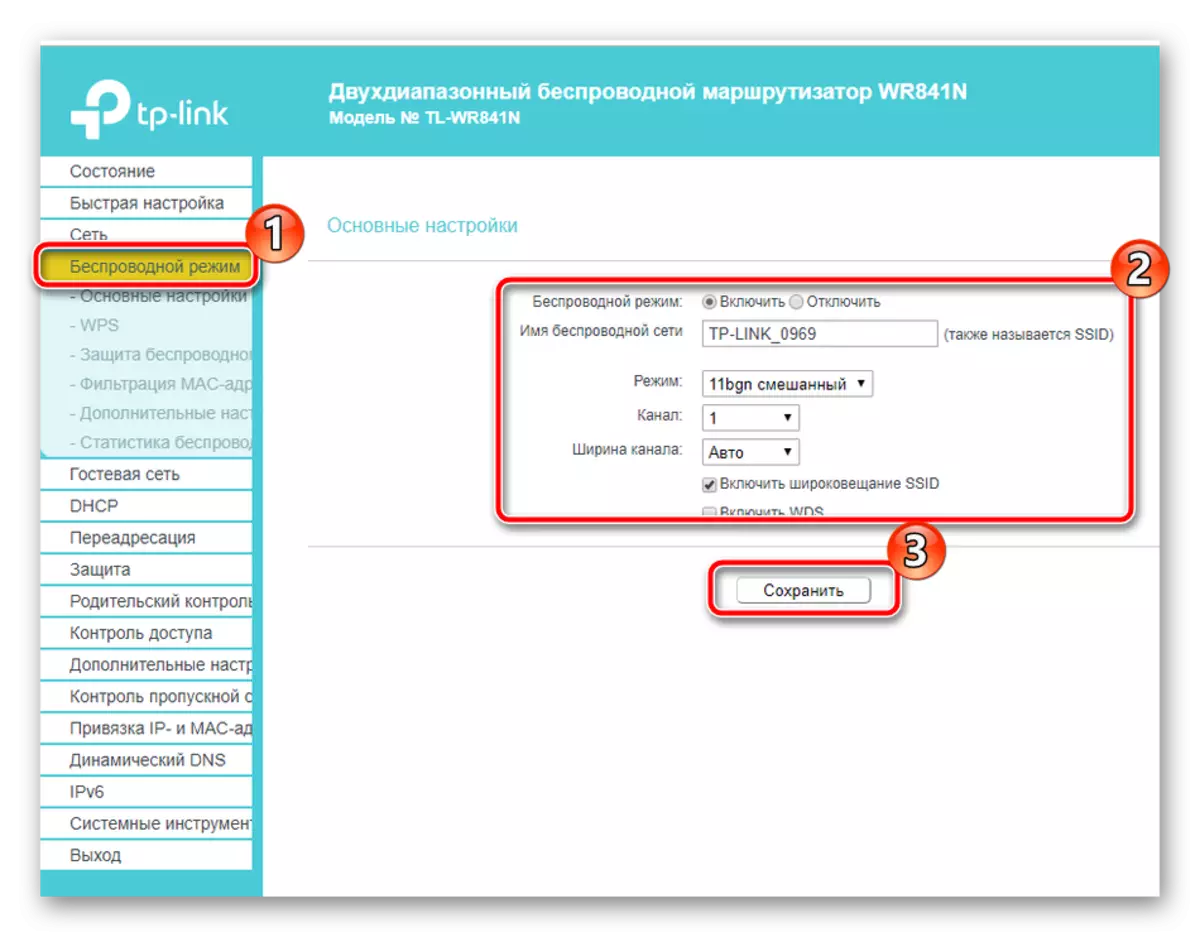

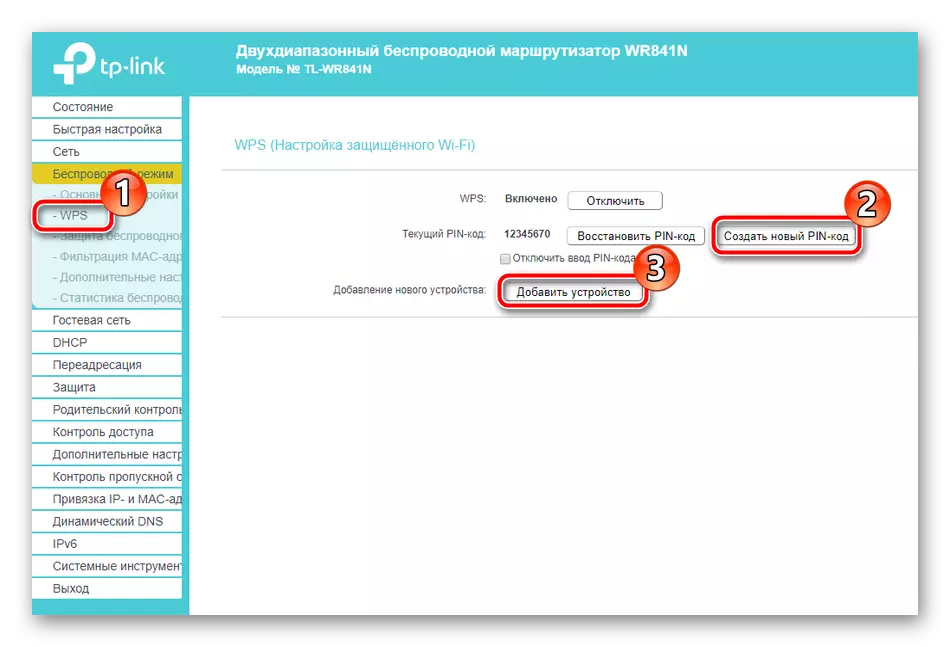
អានបន្ថែម: តើអ្វីទៅជាអ្វីនិងមូលហេតុដែល WPS ត្រូវការនៅលើរ៉ោតទ័រ


បន្ទាប់ខ្ញុំចង់ប្រាប់អំពីផ្នែក "សៀវភៅភ្ញៀវ" ដែលប៉ារ៉ាម៉ែត្រនៃការភ្ជាប់អ្នកប្រើភ្ញៀវត្រូវបានកំណត់ទៅបណ្តាញមូលដ្ឋានរបស់អ្នក។ នីតិវិធីទាំងមូលមានដូចខាងក្រោមៈ
- ចូលទៅកាន់បណ្តាញភ្ញៀវដែលត្រូវកំណត់ការចូលប្រើអ៊ីសូឡង់និងកម្រិតសុវត្ថិភាពដោយកត់សំគាល់ច្បាប់សមស្របនៅផ្នែកខាងលើនៃបង្អួច។ ដូចខាងក្រោមអ្នកអាចបើកមុខងារនេះកំណត់ឈ្មោះនិងចំនួនភ្ញៀវអតិបរមា។
- ដោយប្រើកង់កណ្តុរសូមចុះក្រោមនៅលើផ្ទាំងដែលពេលវេលាសកម្មភាពត្រូវបានកែតម្រូវ។ អ្នកអាចបើកតាមកាលវិភាគដែលបណ្តាញភ្ញៀវនឹងដំណើរការ។ បន្ទាប់ពីផ្លាស់ប្តូរប៉ារ៉ាម៉ែត្រទាំងអស់កុំភ្លេចចុចលើពាក្យ "រក្សាទុក" ។
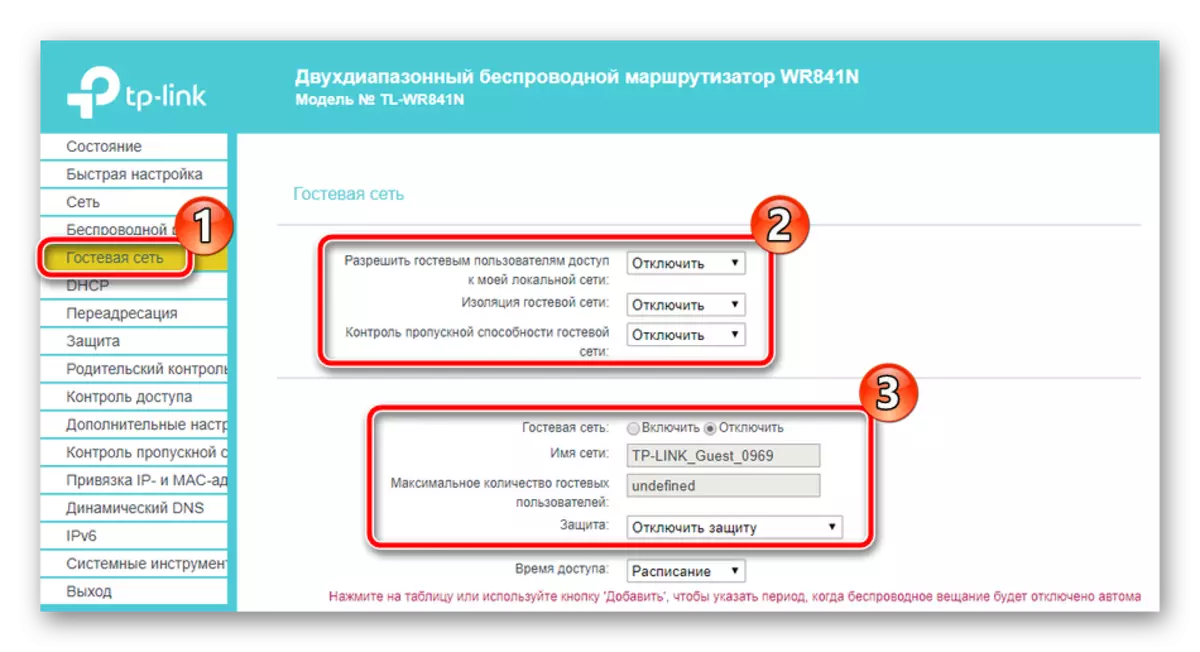

ចុងក្រោយដែលត្រូវពិចារណានៅពេលតំឡើងរ៉ោតទ័រក្នុងរបៀបដោយដៃ - បើកកំពង់ផែ។ ជារឿយៗអ្នកប្រើប្រាស់ត្រូវបានតំឡើងនៅលើកុំព្យួទ័រដែលមានអ្នកប្រើប្រាស់ដែលត្រូវការការចូលប្រើអ៊ីនធឺណិត។ ពួកគេប្រើកំពង់ផែជាក់លាក់មួយនៅពេលព្យាយាមភ្ជាប់ដូច្នេះវាត្រូវបានតម្រូវឱ្យបើកវាសម្រាប់អន្តរកម្មត្រឹមត្រូវ។ ដំណើរការបែបនេះនៅលើ TP-Link Tl-Wruger Roorter មានដូចខាងក្រោម:
- នៅក្នុង "ការបញ្ជូនបន្ត", បើក "ម៉ាស៊ីនបម្រើនិម្មិត" ហើយចុចលើពាក្យ "បន្ថែម" ។
- អ្នកនឹងបង្ហាញទម្រង់ដែលអ្នកគួរបំពេញនិងរក្សាទុកការផ្លាស់ប្តូរ។ សូមអានបន្ថែមអំពីភាពត្រឹមត្រូវនៃការបំពេញខ្សែអក្សរសូមអាននៅក្នុងអត្ថបទផ្សេងទៀតដោយយោងខាងក្រោម។
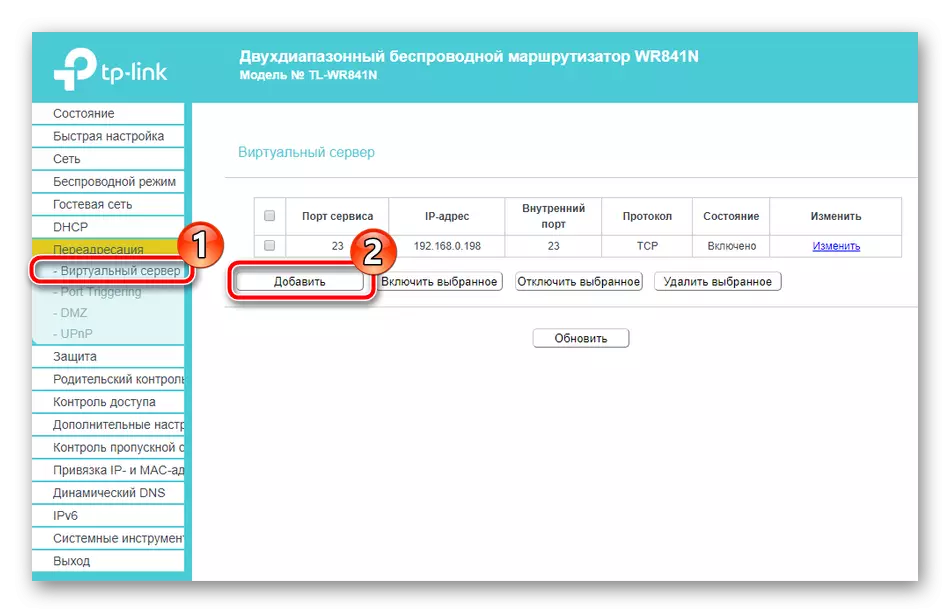
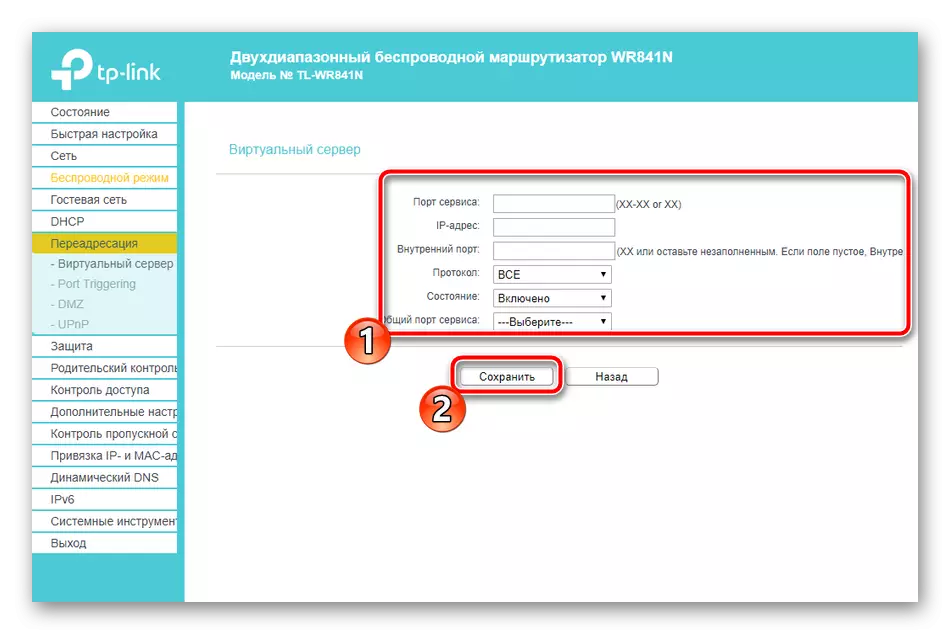
អានបន្ត: បើកកំពង់ផែនៅលើក្រុមហ៊ុន TP-Lork Roorter
ការកែសម្រួលធាតុសំខាន់ៗនេះត្រូវបានបញ្ចប់។ តោះពិចារណាពិចារណាការកំណត់បន្ថែមនៃការកំណត់សុវត្ថិភាព។
សន្ដិសុខ
អ្នកប្រើប្រាស់ធម្មតានឹងកំណត់ពាក្យសម្ងាត់ទៅចំណុចចូលប្រើដើម្បីការពារបណ្តាញរបស់វាប៉ុន្តែនេះមិនធានាបាននូវសុវត្ថិភាពមួយរយភាគរយដូច្នេះយើងស្នើឱ្យអ្នកស្គាល់ខ្លួនឯងនូវប៉ារ៉ាម៉ែត្រដែលត្រូវយកចិត្តទុកដាក់ចំពោះ:
- បើក "ការការពារ" នៅលើបន្ទះខាងឆ្វេងហើយចូលទៅកាន់ "ការកំណត់ការការពារផ្ទាល់ខ្លួន" ។ នៅទីនេះអ្នកឃើញមុខងារជាច្រើន។ តាមលំនាំដើមពួកគេទាំងអស់ត្រូវបានធ្វើឱ្យសកម្មលើកលែងតែ "ជញ្ជាំងភ្លើង" ។ ប្រសិនបើអ្នកមានសញ្ញាសម្គាល់ណាមួយនៅជិត "បិទ" ផ្លាស់ទីពួកវាទៅ "បើក" ហើយពិនិត្យមើលប្រអប់ទល់មុខ "ជញ្ជាំងភ្លើង" ដើម្បីធ្វើឱ្យការអ៊ិនគ្រីបចរាចរណ៍សកម្ម។
- នៅក្នុងផ្នែក "ការកំណត់បន្ថែម" អ្វីគ្រប់យ៉ាងត្រូវបានដឹកនាំការការពារប្រឆាំងនឹងប្រភេទនៃការវាយប្រហារផ្សេងៗ។ ប្រសិនបើអ្នកបានដំឡើងរ៉ោតទ័រនៅផ្ទះវាមិនចាំបាច់ធ្វើឱ្យច្បាប់ពីម៉ឺនុយនេះទេ។
- ការគ្រប់គ្រងក្នុងស្រុករ៉ោតទ័រត្រូវបានអនុវត្តតាមរយៈចំណុចប្រទាក់គេហទំព័រ។ ប្រសិនបើកុំព្យូទ័រច្រើនត្រូវបានភ្ជាប់ទៅនឹងប្រព័ន្ធក្នុងតំបន់របស់អ្នកហើយអ្នកមិនចង់ឱ្យពួកគេចូលប្រើឧបករណ៍ប្រើប្រាស់នេះសម្គាល់សញ្ញាសម្គាល់ "បានបញ្ជាក់" ដែលបានបញ្ជាក់ហើយបញ្ចូលអាសយដ្ឋាន MAC របស់កុំព្យូទ័ររបស់អ្នកឬផ្សេងទៀតដែលចាំបាច់សម្រាប់ខ្សែអក្សររបស់អ្នក។ ដូច្នេះមានតែឧបករណ៍ទាំងនេះទេដែលអាចបញ្ចូលម៉ឺនុយបំបាត់កំហុសរ៉ោតទ័រ។
- អ្នកអាចរួមបញ្ចូលការគ្រប់គ្រងរបស់ឪពុកម្តាយ។ ដើម្បីធ្វើដូចនេះសូមចូលទៅកាន់ផ្នែកដែលសមស្របធ្វើឱ្យមុខងារសកម្មហើយបញ្ចូលអាសយដ្ឋាន MAC របស់កុំព្យូទ័រដែលអ្នកចង់គ្រប់គ្រង។
- ខាងក្រោមនេះអ្នកនឹងរកឃើញជម្រើសកាលវិភាគនេះវានឹងអនុញ្ញាតឱ្យអ្នកបើកដំណើរការតែនៅពេលជាក់លាក់មួយក៏ដូចជាបន្ថែមតំណភ្ជាប់ទៅគេហទំព័រដែលត្រូវចាក់សោរទៅទម្រង់សមស្រប។

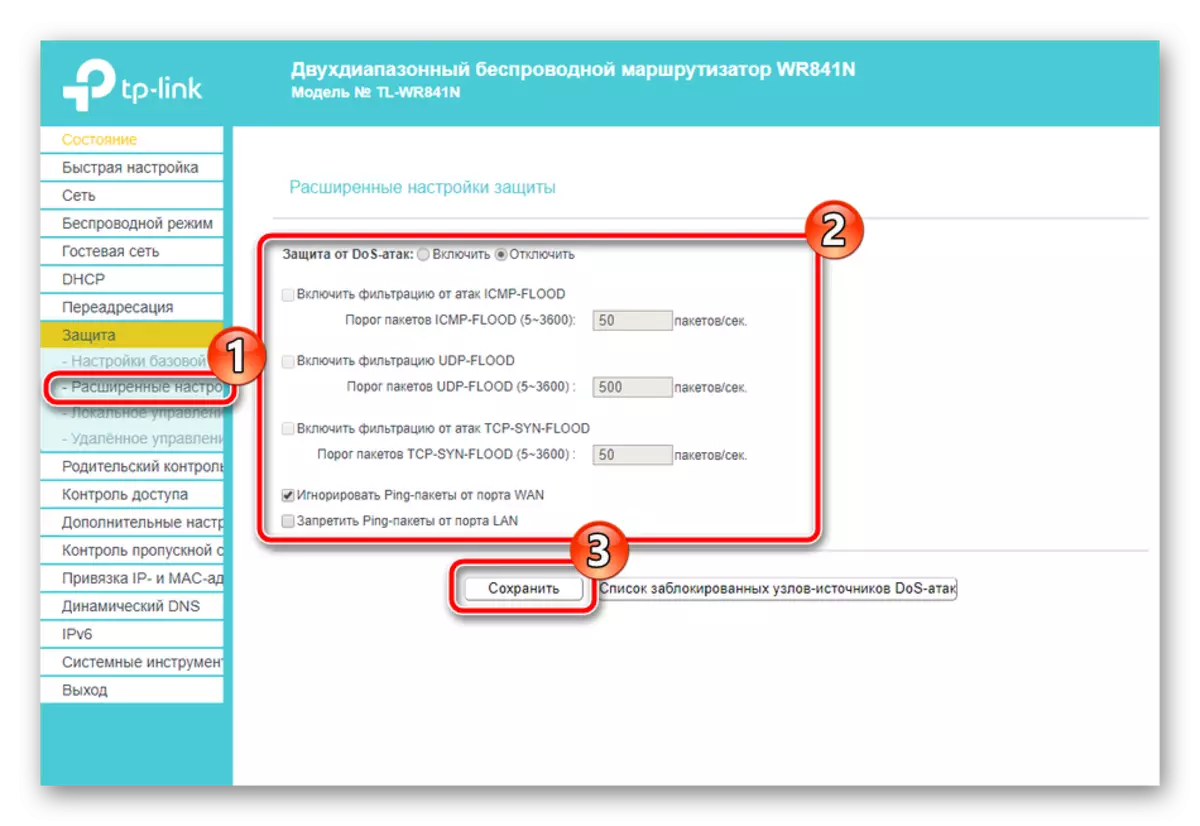
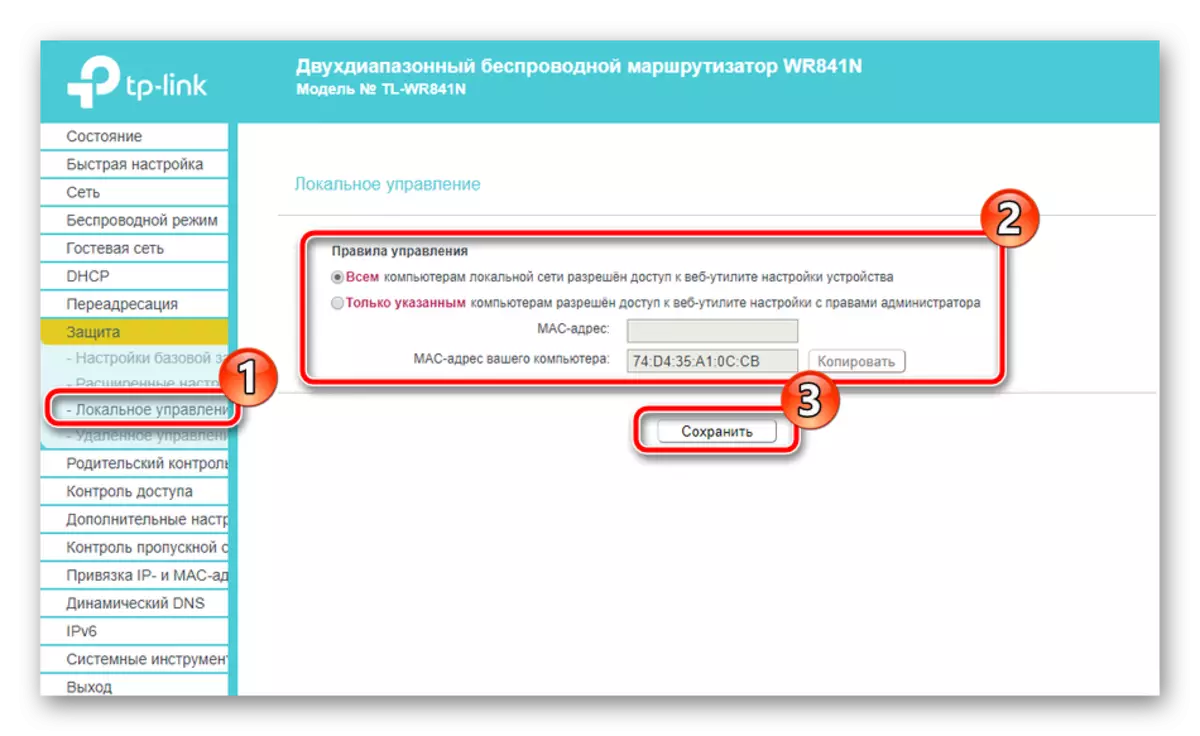

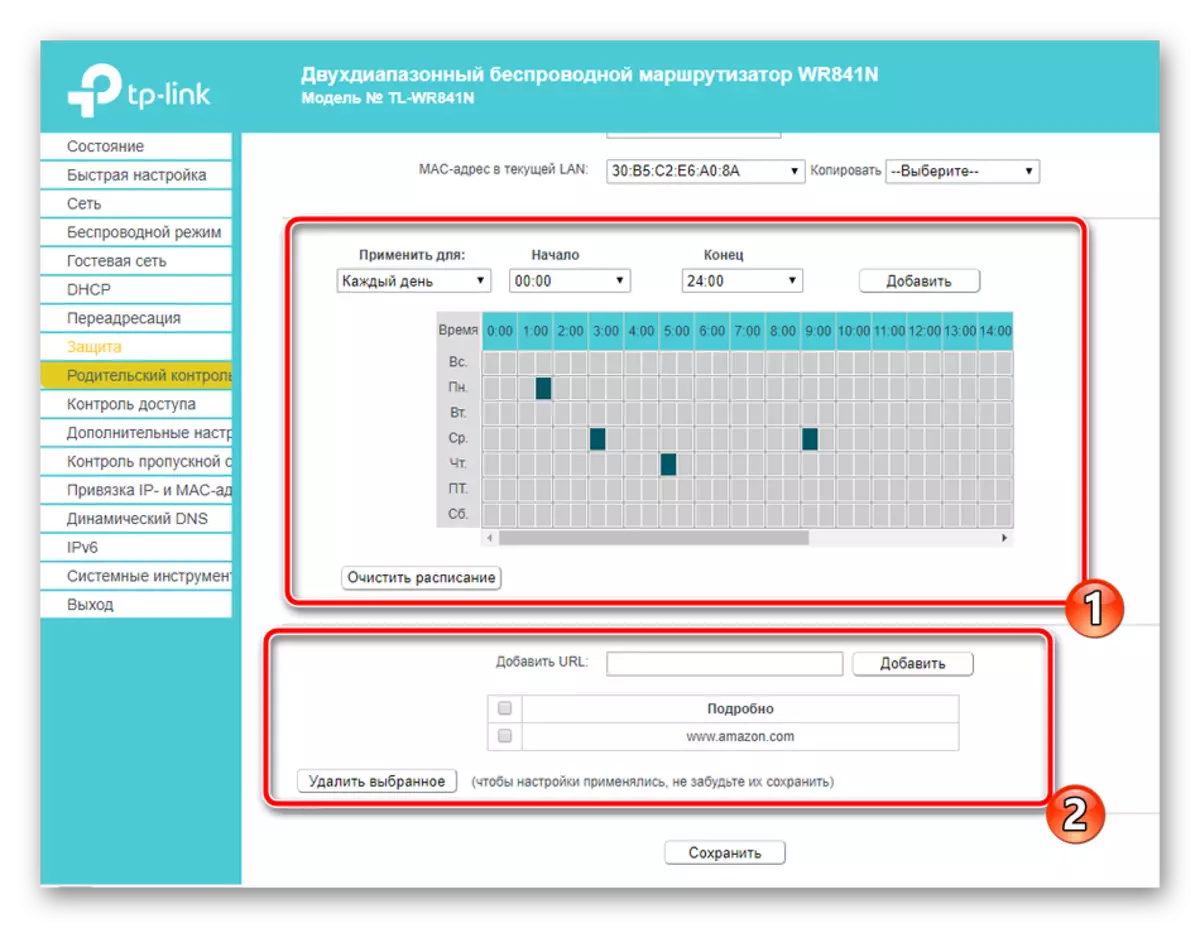
ការកំណត់បញ្ចប់
នៅលើនេះអ្នកអនុវត្តនីតិវិធីអនុវត្តន៍នីតិវិធីសម្រាប់ការកំណត់រចនាសម្ព័ន្ធនៃឧបករណ៍បណ្តាញវានៅតែមានសកម្មភាពថ្មីៗពីរបីហើយអ្នកអាចបន្តធ្វើការបាន:
- បើកការផ្លាស់ប្តូរថាមវន្តនៃឈ្មោះដែនប្រសិនបើអ្នកកំពុងបង្ហោះគេហទំព័ររបស់អ្នកឬម៉ាស៊ីនមេផ្សេងៗ។ សេវាកម្មនេះត្រូវបានបញ្ជាទិញពីក្រុមហ៊ុនផ្តល់សេវារបស់អ្នកហើយម៉ឺនុយ "ថាមវន្ត" ណែនាំព័ត៌មានដែលទទួលបានសម្រាប់ការធ្វើឱ្យសកម្ម។
- នៅក្នុង "ឧបករណ៍ប្រព័ន្ធ", បើក "ពេលវេលា" ។ ដំឡើងថ្ងៃនិងពេលវេលានៅទីនេះសម្រាប់ការប្រមូលព័ត៌មានត្រឹមត្រូវអំពីប្រតិបត្តិការរបស់បណ្តាញ។
- អ្នកមានសិទ្ធិចូលដំណើរការបម្រុងទុកនៃការកំណត់រចនាសម្ព័ន្ធបច្ចុប្បន្នជាឯកសារ។ បន្ទាប់មកវាអាចទាញយកបានហើយប៉ារ៉ាម៉ែត្រនឹងត្រូវបានស្តារដោយស្វ័យប្រវត្តិ។
- ផ្លាស់ប្តូរលេខសម្ងាត់និងឈ្មោះអ្នកប្រើដែលមានអ្នកគ្រប់គ្រងស្តង់ដារកាន់តែងាយស្រួលនិងស្មុគស្មាញដូច្នេះការសង្ខេបមិនត្រូវបានរាប់បញ្ចូលក្នុងអ៊ីនធឺរណែតអ៊ីនធឺណេតដោយខ្លួនឯងទេ។
- នៅពេលបញ្ចប់ដំណើរការទាំងអស់សូមបើកផ្នែក "Restart Mine" ហើយចុចលើប៊ូតុងសមស្របដើម្បីចាប់ផ្តើមរ៉ោតទ័រឡើងវិញនិងរាល់ការផ្លាស់ប្តូរដែលបានចូលក្នុងកម្លាំង។


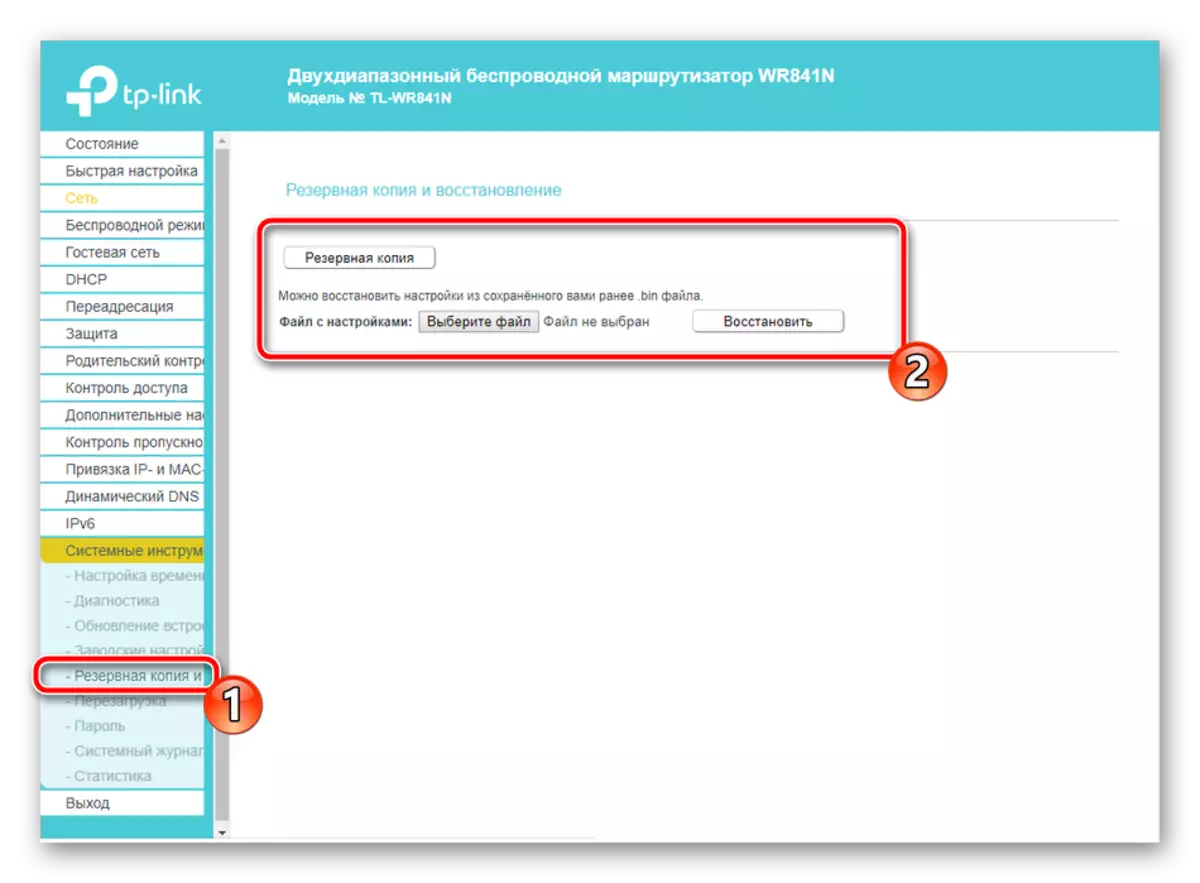

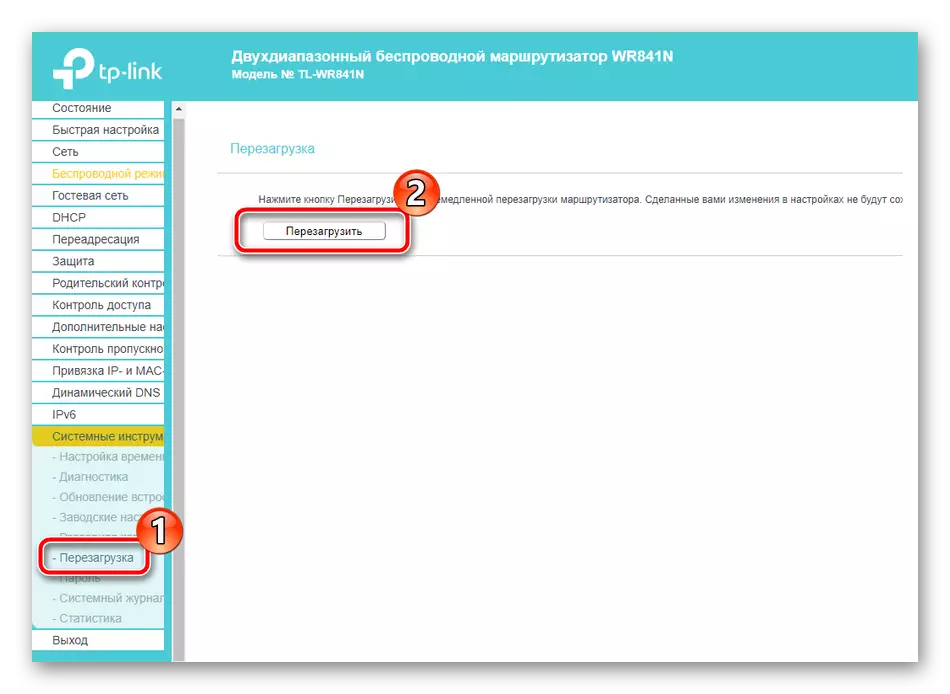
នៅលើនេះអត្ថបទរបស់យើងឈានដល់ទីបញ្ចប់។ ថ្ងៃនេះយើងបានរកឃើញលម្អិតអំពីប្រធានបទកំណត់រចនាសម្ព័ន្ធរ៉ោតទ័ររបស់ TP-Link tl-wr841n សម្រាប់ប្រតិបត្តិការធម្មតា។ ពួកគេបាននិយាយអំពីរបៀបតំឡើងពីររបៀបច្បាប់សុវត្ថិភាពនិងឧបករណ៍បន្ថែម។ យើងសង្ឃឹមថាសម្ភារៈរបស់យើងមានប្រយោជន៍ហើយអ្នកបានគ្រប់គ្រងដើម្បីទប់ទល់នឹងកិច្ចការដោយគ្មានការលំបាក។
សូមមើលផងដែរ: កម្មវិធីបង្កប់និងស្តារ TP-link tl-wr841 n
